Win10系統(tǒng)禁止自動安裝捆綁軟件的方法
時間:2023-10-31 14:58:55作者:極光下載站人氣:25
大家在操作win10電腦的時候,很多時候會安裝自己需要的應(yīng)用程序,但是有些時候你安裝的軟件會有一些捆綁軟件進行自動的安裝在電腦桌面上,這樣就會占用到電腦空間內(nèi)存,并且還可能會帶有一些病毒的問題,對此我們可以通過設(shè)置禁止捆綁軟件的安裝,只需要進入到本地組策略編輯器的頁面中,將禁止用戶安裝功能啟用,那么用戶就沒有權(quán)限自動安裝軟件在桌面上了,但是可以進行提醒用戶是否安裝軟件,下方是關(guān)于如何使用win10電腦設(shè)置禁止捆綁軟件自動安裝的具體操作方法,如果你需要的情況下可以看看方法教程,希望對大家有所幫助。
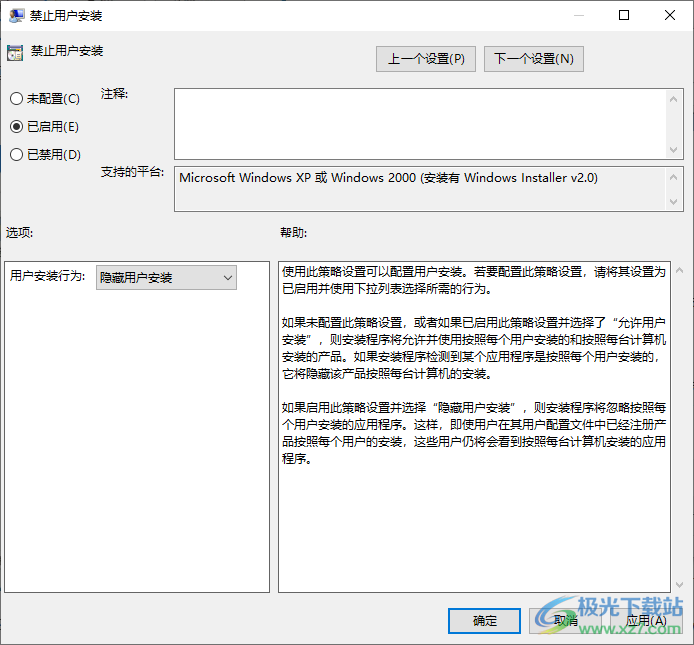
方法步驟
1.將鍵盤上的win鍵和r鍵進行同時按下,即可在桌面上彈出一個運行窗口,在框中輸入【gpedit.msc】并且按下確定按鈕。
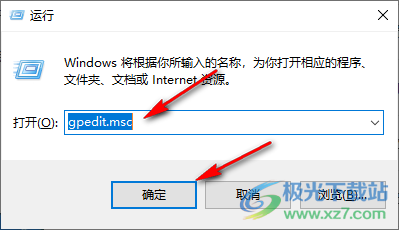
2.這時在打開的頁面中,依次點擊打開【計算機配置】-【管理模板】-【windows組件】-【windows Installer】。

3.之后在右側(cè)的頁面中找到【禁止用戶安裝】選項,將該選項進行進行鼠標雙擊一下即可。
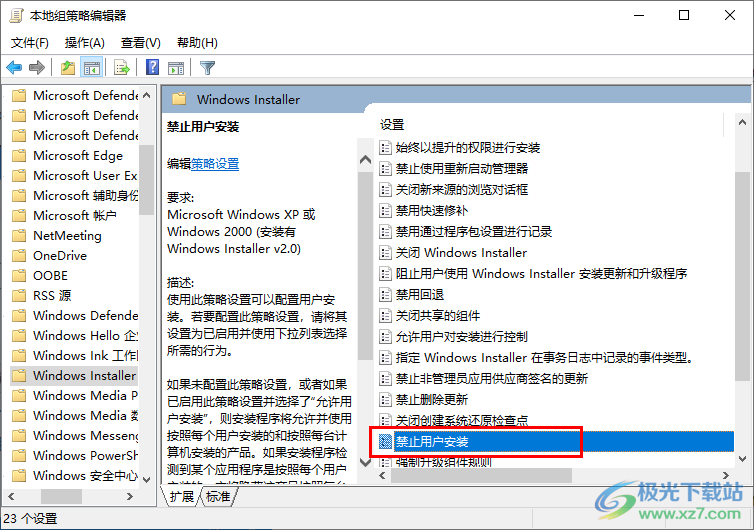
4.在打開的頁面中,當(dāng)前該選項是設(shè)置為【未配置】,我們需要將【已啟用】選項進行勾選。
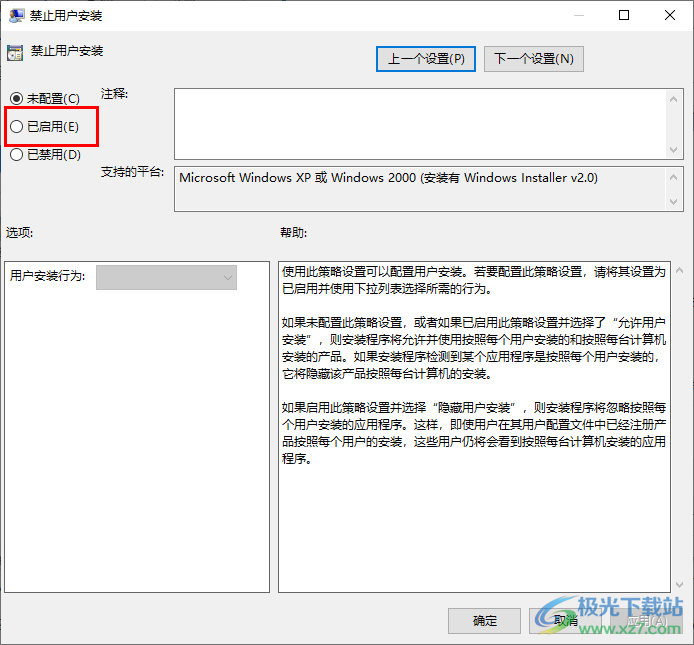
5.勾選【已啟用】選項之后,那么禁止用戶安裝選項就會被啟用,之后點擊下方的應(yīng)用和確定按鈕即可保存設(shè)置。
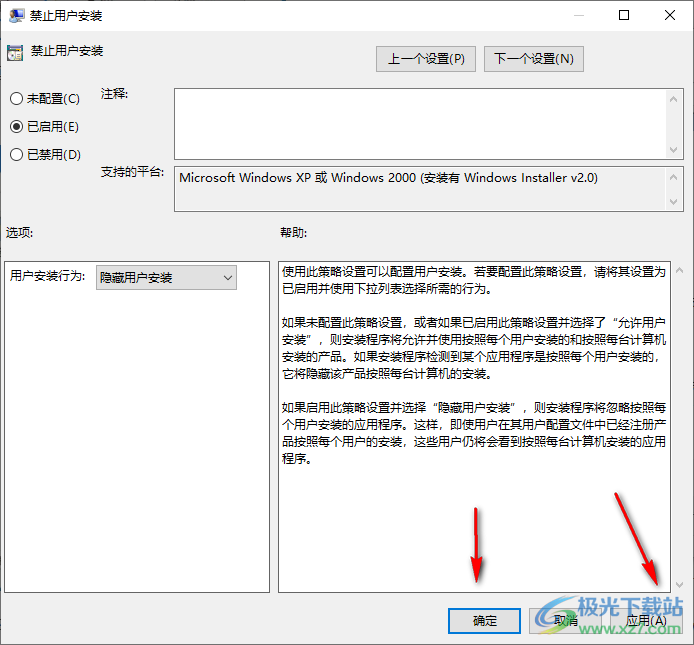
以上就是關(guān)于如何使用win10設(shè)置禁止軟件捆綁安裝的具體操作方法,如果你常常會遇到電腦中的一些軟件進行捆綁軟件,那么就可以在本地組策略編輯器中將禁止用戶安裝功能啟用即可,感興趣的話可以操作試試。

大小:4.00 GB版本:64位單語言版環(huán)境:Win10
- 進入下載
相關(guān)推薦
相關(guān)下載
熱門閱覽
- 1百度網(wǎng)盤分享密碼暴力破解方法,怎么破解百度網(wǎng)盤加密鏈接
- 2keyshot6破解安裝步驟-keyshot6破解安裝教程
- 3apktool手機版使用教程-apktool使用方法
- 4mac版steam怎么設(shè)置中文 steam mac版設(shè)置中文教程
- 5抖音推薦怎么設(shè)置頁面?抖音推薦界面重新設(shè)置教程
- 6電腦怎么開啟VT 如何開啟VT的詳細教程!
- 7掌上英雄聯(lián)盟怎么注銷賬號?掌上英雄聯(lián)盟怎么退出登錄
- 8rar文件怎么打開?如何打開rar格式文件
- 9掌上wegame怎么查別人戰(zhàn)績?掌上wegame怎么看別人英雄聯(lián)盟戰(zhàn)績
- 10qq郵箱格式怎么寫?qq郵箱格式是什么樣的以及注冊英文郵箱的方法
- 11怎么安裝會聲會影x7?會聲會影x7安裝教程
- 12Word文檔中輕松實現(xiàn)兩行對齊?word文檔兩行文字怎么對齊?
網(wǎng)友評論